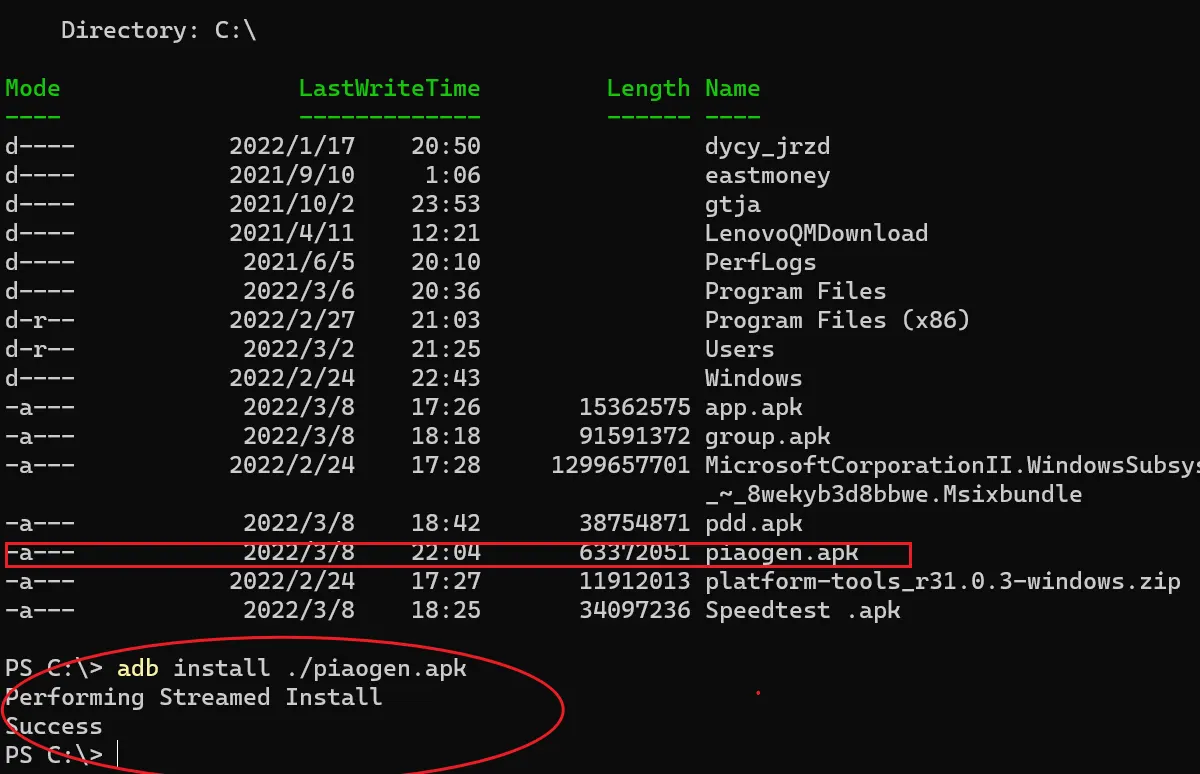Windows安装任意apk
1、对系统进行设置,开启
- 设置–应用–可选功能–相关设置–更多windows功能–勾选Hyper-v以及下面的两个子项,然后重启电脑
- 家庭版的Windows没有这个可选功能,要用以下方式添加:将下面的代码加入到记事本文件中,并将格式更改成.cmd, 并以管理员运行后重启电脑代码如下:
1 | pushd "%~dp0" |
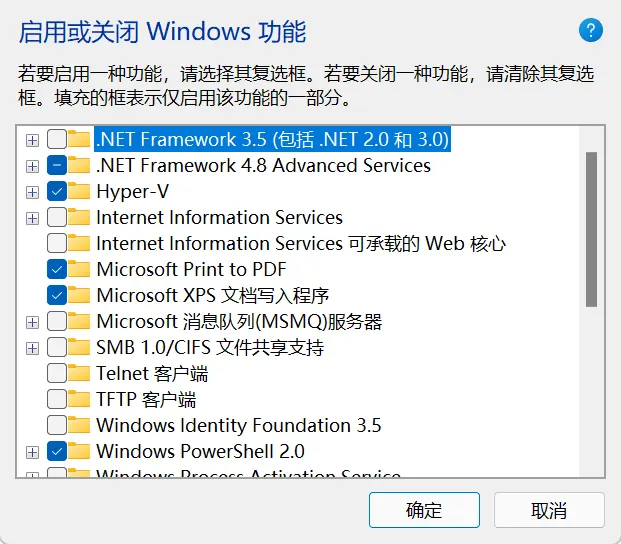
- 设置–时间和语言–区域–国家或地区 选择美国
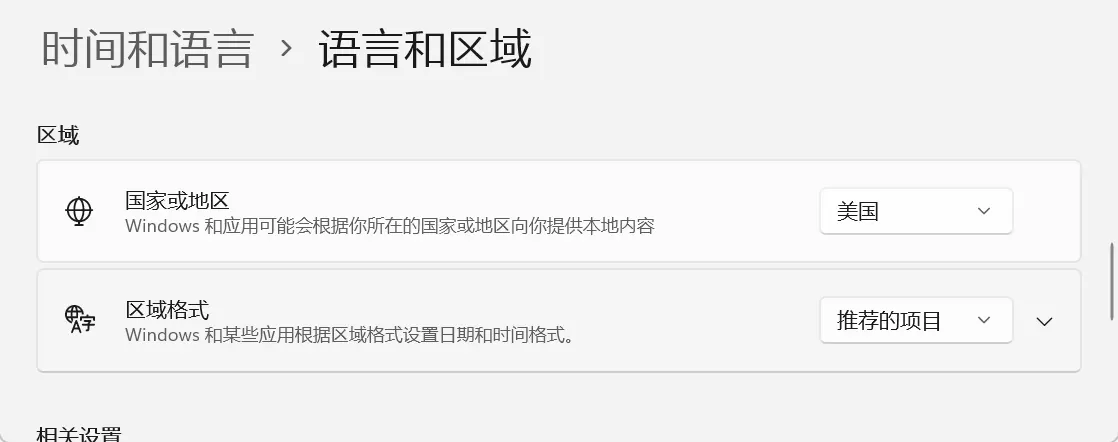
2、安装安卓子系统:
网盘下载:https://pan.baidu.com/s/1s-prjGw4MSgKBx5KHR0_Dg 提取码: y657
安装命令:
1 | add-Appxpackage "MicrosoftCorporationII.WindowsSubsystemForAndroid_1.7.32815.0_neutral___8wekyb3d8bbwe.Msixbundle" |
3、adb命令安装包:
adb命令文件安裝包:platform-tools_r31.0.3-windows 下载后解压缩后将内容全部复制到Windows的根目录下。
4、测试环境:
1 | adb version |
执行完上述命令后出现版本号后表示安装成功:
1 | Android Debug Bridge version 1.0.41 |
5、 打开”适用于android的windows子系统”应用

打开开发人员模式,刷新后,记下框中显示的ip地址集端口号,然后执行以下命令:
1 | adb connect 127.0.0.1:58526 |
出现提示:表示成功连接上了
1 | already connected to 127.0.0.1:58526 |
6、 安装下载好的安卓apk文件,执行安装命令:
在apk文件存放的位置,以管理员身份打开cmd:
1 | adb install ./**.apk |
出现提示:表示安装成功: